问:旧路由器如何设置才能使用?
答:对于使用过的旧路由器,恢复出厂设置后,进入其设置向导页面,按照页面上的提示逐步操作,设置完成后即可上网。考虑到部分新手用户对路由器不熟悉,下面洪哥就来做个演示。

 旧路由器
旧路由器
步骤:
1。首先要做的是将旧路由器恢复到出厂设置。具体操作步骤如下:
打开旧路由器,等待大约30秒,让它成功启动。然后找到路由器机身的Reset按钮,按住Reset按钮5秒以上,就可以恢复到出厂设置。有关更详细的介绍,请参考文章:
如何恢复路由器的出厂设置?
 将旧路由器恢复到出厂设置2。用下面的方法连接你的旧路由器、光猫/宽带网线/墙壁网口和电脑(没有什么可以忽略的)。
将旧路由器恢复到出厂设置2。用下面的方法连接你的旧路由器、光猫/宽带网线/墙壁网口和电脑(没有什么可以忽略的)。
请将网线从广茂的网络端口(局域网端口)连接到路由器的广域网端口。如果不使用光猫进行宽带,则需要将宽带网线/墙网端口直接连接到路由器的WAN端口。
将计算机网线连接到路由器上的任何局域网端口。如果没有电脑,可以忽略电脑的连接步骤。

注意:
如果你的路由器支持WAN/LAN适配,可以忽略上面的连接方式,你路由器上的接口可以随意连接,不用担心出错。因为路由器会自动使用连接光猫/宽带网线的接口作为WAN端口,其余接口作为LAN端口。
3.检查路由器背面标签纸中的登录地址和默认wifi名称,如下图所示。

4.将手机连接到路由器的默认wifi名称,然后手机就可以设置了。

重要提示:
新手和小白用户要注意,设置路由器用手机上网时,不需要手机在线。只要手机连接到路由器的wifi网络,手机就可以设置。这涉及到无线局域网通信技术的知识,这里就不介绍了。
5.在大多数路由器中,手机接入其默认wifi网络后,手机浏览器中会自动弹出设置页面;此时,只需按照页面上的提示操作即可。
如果手机浏览器没有弹出设置页面,请在浏览器中输入步骤2找到的登录地址(管理地址),手动打开路由器的设置界面。
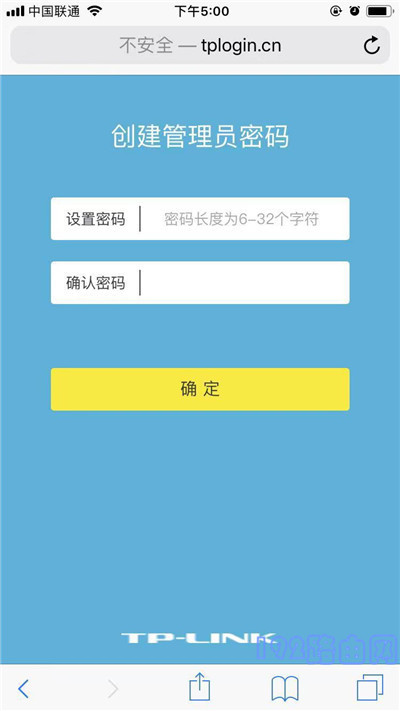
注意:
如果在手机的浏览器中输入了登录地址,仍然无法打开路由器的设置页面;在这种情况下,您可以阅读下面的文章来查看解决方案。
手机打不开路由器设置页面怎么办?
6.接下来,路由器会自动检测宽带接入模式,等待几秒钟,根据检测结果设置接入参数。
(1)如果检测到上网方式为:宽带拨号上网(PPPoE拨号、ADSL拨号);您需要在页面填写运营商提供的宽带账号和宽带密码,如下图所示。

提示:
宽带账号和宽带密码由运营商在宽带服务启动时提供给您。如果不记得,可以拨打运营商客服电话,联系人工客服查询或重置。
(2)如果系统检测到互联网接入方式:自动获取IP地址(动态IP、DHCP互联网接入);页面中无需任何操作,只需点击“下一步”,如下图所示。
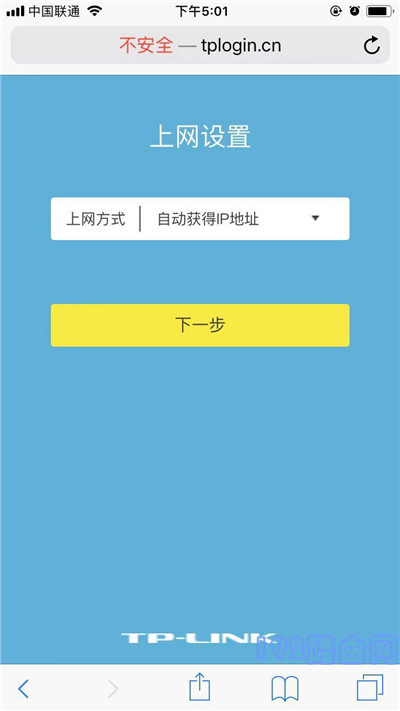
(3)如果检测到互联网接入方式:固定IP地址(静态IP);在页面上,您需要填写运营商提供的IP地址、子网掩码、默认网关、首选DNS服务器和备用DNS服务器。

7.根据页面提示,设置路由器的无线名称和密码(wifi名称和wifi密码),如下图所示。
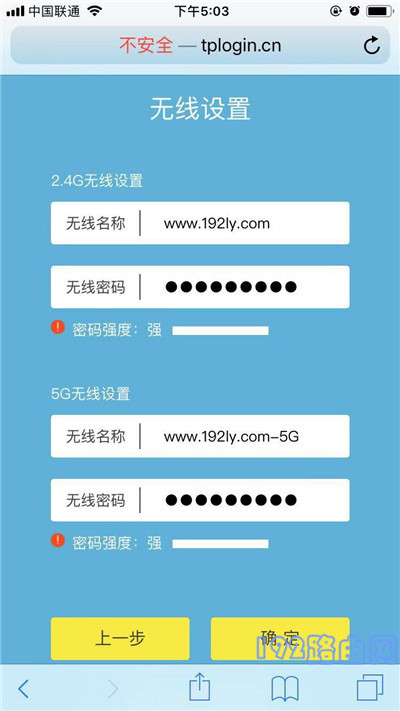
8.页面会给出提示信息,表示设置完成,可以关闭设置页面。

9.设置好之后,旧路由器的默认wifi信号会消失,手机需要连接新设置的wifi,连接后就可以上网了。

注意:
如果所有的设置步骤都完成了,手机和电脑就无法连接路由器了。您可以阅读下面的文章来查看解决方案。
设置路由器后无法连接互联网怎么办?
附加说明:
不同品牌的路由器,设置界面显示的内容会有一些差异;但是不管你的旧路由器是什么牌子,如果想重置上网,设置步骤基本都是一样的,可以参考上面的步骤进行设置。
原创文章,作者:路由器问题,如若转载,请注明出处:https://www.224m.com/164976.html

